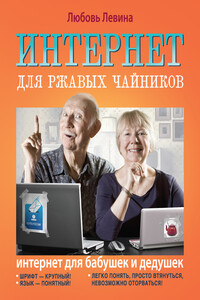Хитрости Windows 7: для профессионалов | страница 70
Удерживая Ctrl+Shift, щелкните на кнопке Панели задач (или Ctrl ^Shift+Winkey+ +цифру), чтобы открыть приложение в режиме администратора.
Нажмите Alt+Winkey и цифру, чтобы открыть раскрывающийся список для приложения под этим номером в Панели задач, затем используйте кнопки со стрелочками и Enter, чтобы выбрать объект. Или, используя мышь, щелкните на объекте правой кнопкой мыши или щелкните и протяните вверх.
О Выполнить
Нажмите Winkey+R, чтобы открыть окно Выполнить (Run) меню Пуск.
О Проводник
Нажмите Winkey+E, чтобы открыть новое окно Проводника.
О Диспетчер задач
Нажмите Ctrl+Shift+Esc, чтобы открыть Диспетчер задач.
О Отобразить системную информацию
Нажмите Winkey+Pause/Break, чтобы открыть страницу Система (System page) Панели управления.
О Режим презентации
Нажмите Winkey+P, чтобы активировать режим презентации (если у вас версия Professional или выше). Чтобы настроить режим презентации, откройте Мобильный центр Windows (Windows Mobility Center) (только в ноутбуках).
О Мобильный центр Windows
Нажмите Winkey+X, чтобы открыть страницу мобильного центра Windows в Панели управления.
О Упрощение работы с компьютером
Нажмите Winkey+U, чтобы открыть страницу Упрощение работы с компьютером (Ease of Access Center) Панели управления. Нажмите Shift пять раз подряд, чтобы включить (выключить) режим Sticky Keys. Удерживайте Shift в 8 восьми секунд, чтобы включить (выключить) режим FilterKeys. Удерживайте Num Lock в течение 5 секунд, чтобы включить (выключить) режим ToggleKeys. Нажмите Alt+LeftShift+Num Lock, чтобы включить (выключить) режим Mouse Keys. Нажмите Alt+LeftShift+Print Screen, чтобы включить (выключить) высококонтрастный режим.
О Вызов помощника Windows
Нажмите Wlnkey+Fl, чтобы открыть окно Справка и поддержка Windows (Windows Help and Support), или просто FI, чтобы открыть окно Справка (Help) активного приложения или окна.
О Переключение на другое окно
Нажмите Winkey+Tab, чтобы отобразить идиотский переключатель задач Flip 3D, или Alt+Tab, чтобы отобразить «классический» переключатель задач. Другие способы описаны в разделе «Стань прозрачным». Нажмите и удерживайте Shift (Shift+Winkey+Tab или Shift+Alt+Tab), чтобы вернуться назад.
Если вы используете приложение с более чем одним документом, нажмите Ctrl+Tab, чтобы переключаться между открытыми документами. Таким же образом, нажмите Ctrl+Tab, чтобы переходить по вкладкам окна с несколькими страницами. Чтобы вернуться, нажмите и удерживайте Shift.